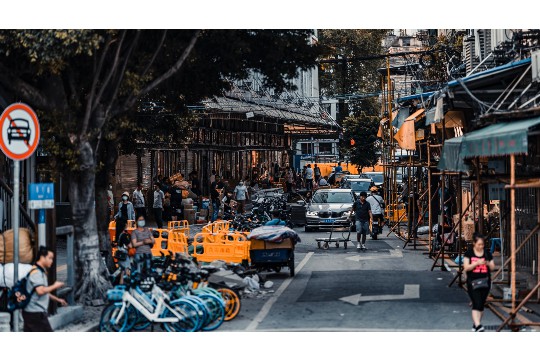摘要:对于Mac电脑用户而言,解锁AVI文件播放并非难事。通过几种简单的方法,用户可以轻松地在Mac上播放AVI格式的视频文件。这些秘籍包括使用内置的QuickTime播放器配合合适的解码器插件,或者选择安装第三方视频播放器如VLC、Elmedia Player等,这些播放器通常自带对AVI文件的支持,无需额外配置。用户可以根据自己的需求和偏好,选择最适合自己的方式来播放AVI文件。
本文目录导读:
本文专为Mac用户设计,旨在提供详尽且最新的解决方案,帮助用户轻松打开并播放AVI格式的视频文件,通过介绍Mac系统自带的播放器、第三方软件推荐、以及格式转换等多种方法,确保每位Mac用户都能找到最适合自己的AVI文件播放方式。
在数字时代,视频文件已成为我们日常生活中不可或缺的一部分,AVI(Audio Video Interleave)作为一种常见的视频封装格式,因其良好的兼容性和画质表现,被广泛应用于各种场合,对于Mac用户来说,有时可能会遇到无法直接播放AVI文件的情况,别担心,本文将为您详细介绍如何在Mac电脑上轻松打开并播放AVI文件。
一、Mac系统自带播放器尝试
Mac系统自带的QuickTime Player是一款功能强大的多媒体播放器,支持多种视频和音频格式的播放,虽然QuickTime Player并不直接支持所有AVI文件的播放,但您仍然可以尝试以下步骤:
1、直接拖放播放:将AVI文件直接拖放到QuickTime Player的窗口中,看看是否能成功播放,部分编码简单的AVI文件可能会被QuickTime Player直接识别并播放。
2、检查文件编码:如果直接拖放无法播放,可能是因为AVI文件的编码格式不被QuickTime Player支持,您可以使用第三方软件(如MediaInfo)来检查AVI文件的编码信息,以便后续处理。
二、第三方播放器推荐
若QuickTime Player无法满足您的需求,市面上还有许多优秀的第三方播放器支持AVI文件的播放,以下是几款值得推荐的播放器:
1、VLC Media Player
简介:VLC Media Player是一款开源的多媒体播放器,以其强大的兼容性和稳定性著称,它支持几乎所有的视频和音频格式,包括AVI。
使用方法:下载并安装VLC Media Player后,将AVI文件拖放到播放器窗口中即可播放,VLC还提供了丰富的播放控制选项和自定义设置。
2、Elmedia Player
简介:Elmedia Player是一款专为Mac设计的多媒体播放器,支持多种视频和音频格式,包括AVI,它拥有简洁的界面和强大的播放功能。
使用方法:安装Elmedia Player后,通过“文件”菜单或直接将AVI文件拖放到播放器窗口中即可播放,Elmedia Player还支持在线视频下载和播放列表管理等功能。
3、5KPlayer

简介:5KPlayer是一款集视频播放、下载和转换于一体的多媒体播放器,它支持高清视频播放,包括4K、5K等分辨率,同时也支持AVI格式的播放。
使用方法:下载并安装5KPlayer后,将AVI文件拖放到播放器窗口中即可播放,5KPlayer还支持在线视频下载、AirPlay投屏等功能。
三、格式转换解决方案
如果您经常需要播放AVI文件,但现有的播放器无法满足您的需求,或者您希望将AVI文件转换为更适合Mac系统的格式,那么格式转换软件将是您的最佳选择,以下是几款常用的格式转换软件:
1、HandBrake
简介:HandBrake是一款开源的视频转换工具,支持将多种视频格式转换为MP4、MKV等更适合Mac系统的格式。
使用方法:
- 下载并安装HandBrake。
- 打开HandBrake,将AVI文件拖放到界面中。
- 选择输出格式为MP4或MKV,并调整相关设置(如分辨率、比特率等)。
- 点击“开始”按钮进行转换。

2、Permute
简介:Permute是一款简单易用的视频转换工具,支持多种视频格式的快速转换,它拥有简洁的界面和强大的转换功能。
使用方法:
- 下载并安装Permute。
- 打开Permute,将AVI文件拖放到界面中。
- 选择输出格式为MP4或MOV等Mac系统常用的格式。
- 点击“转换”按钮进行转换。
3、Online-Convert
简介:Online-Convert是一款在线视频转换工具,无需下载软件即可进行视频格式的转换,它支持多种视频格式的转换,包括AVI。
使用方法:
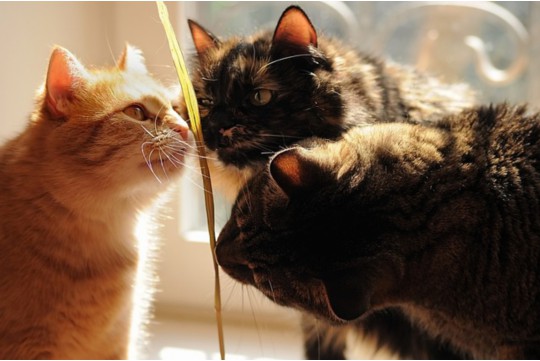
- 打开Online-Convert的官方网站。
- 选择“视频转换”选项,并上传AVI文件。
- 选择输出格式为MP4或MOV等。
- 点击“开始转换”按钮,等待转换完成后下载转换后的文件。
在尝试上述方法时,请注意以下几点:
文件来源:确保AVI文件来源可靠,避免下载或接收来自不可信来源的文件,以防病毒或恶意软件的感染。
软件更新:定期更新您的播放器和格式转换软件,以确保它们能够支持最新的视频格式和编码标准。
硬件性能:播放高清或大尺寸的AVI文件时,请确保您的Mac电脑具备足够的硬件性能(如CPU、内存和显卡)。
Mac用户可以通过多种方法打开并播放AVI文件,无论是使用系统自带的播放器、第三方播放器还是格式转换软件,都能满足您的需求,选择最适合您的方法,享受高清视频带来的视觉盛宴吧!